HONOR 50 5G
Désactiver la reconnaissance faciale en 6 étapes difficulté Débutant

Désactiver la reconnaissance faciale
6 étapes
Débutant
Avant de commencer
Vous devez connaître le mot de passe, schéma ou code de déverrouillage choisi lors de l'activation de la fonction.
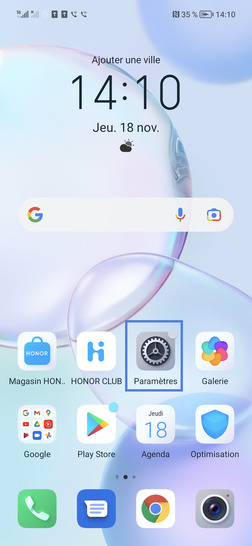
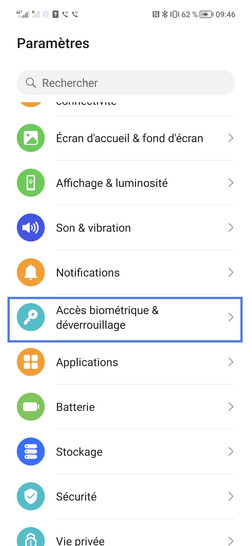
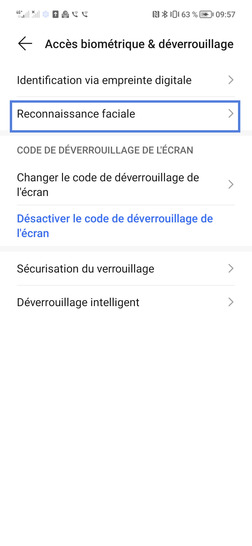
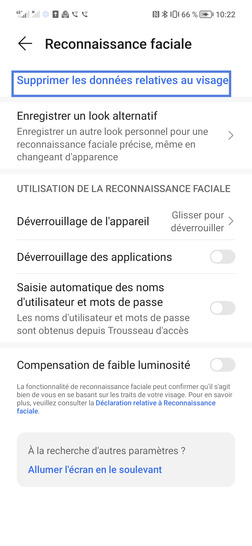
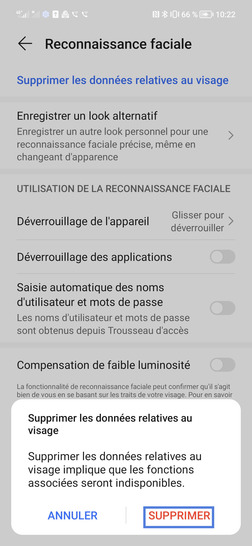
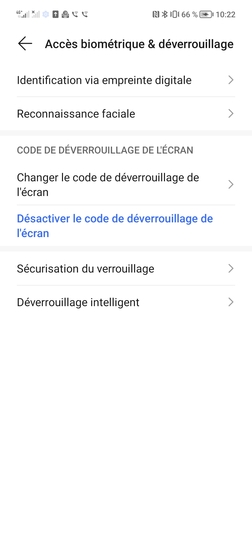
Bravo ! Vous avez terminé ce tutoriel.
Découvrez nos autres tutoriels